Список компаний V | графический макет для видеоэкрана
Цена по запросу
Экран с цифровым списком компаний — это новый взгляд на оснащение фойе современного бизнес-центра и легкий путь для отображения и обновления списка компаний, размещенных на его территории. Макет «Список компаний» предназначен для показа на цифровых экранах под управлением SpinetiX!
✓ Полностью автоматизированная загрузка и обновление данных из Google Таблицы
✓ Никаких лицензионных платежей и дополнительных сборов за использование
✓ Готовый информационный экран за 20 минут
✓ Полностью редактируемый в ПО Elementi
Этот графический макет предназначен для установки в медиа-контроллеры SpinetiX и позволяет отображать на вашем видеоэкране актуальную и легкочитаемую информацию.
Слишком часто управляющие бизнес-центров не успевают обновлять информацию о компаниях, расположенных в здании и в результате, возникает путаница и неразбериха, а посетители и арендаторы остаются разочарованными. Теперь администрация бизнес-центра может мгновенно обновлять, отображаемый на видеоэкране, список арендаторов дистанционно, не вставая с рабочего места.
Превратите ваш телевизор, профессиональный дисплей или светодиодный экран в информационное табло, отображающее актуальную информацию, привлекающую внимание.
Процесс установки этого графического макета (проект Elementi) простой и быстрый, все что вам нужно, это иметь подключенный к вашему видеоэкрану медиа-контроллер SpinetiX серии HMP с доступом в Интернет. Не нужно быть программистом или дизайнером, чтобы в несколько простых шагов создать информационное табло с актуальной информацией, представленной в удобном и привлекательном виде.
Ключевые особенности:
- Тип: статичный
- Разрешение: Full HD
- Ориентация экрана: вертикальная
- Совместимость c медиа-контроллерами: Spinetix HMP200, HMP300, HMP350, HMP400
- Отображаемые данные: список компаний
- Источник внешних данных: Google Таблица
- Период обновления данных: непрерывно
- Полностью редактируемый макет с помощью ПО Elementi (версии не ниже 4.0)
Этот макет, представляет собой проект, созданный с помощью Elementi, программного обеспечения для Digital Signage от SpinetiX. Используйте этот макет как есть, просто загрузив его на ваш медиа-контроллер или измените его с помощью ПО Elementi. Чтобы импортировать этот макет в Elementi, просто скачайте его, а затем перетащите файл проекта в главное окно Elementi, как показано на рисунке ниже.
| Характеристики шаблона | ||||||||||||||||||||
|---|---|---|---|---|---|---|---|---|---|---|---|---|---|---|---|---|---|---|---|---|
|
||||||||||||||||||||
Поддержка
РУКОВОДСТВО
по использованию графического макета
Графический макет представляет собой проект (макет), состоящий из набора связанных между собой ресурсов (файлов), созданный для использования в медиа-контроллерах SpinetiX и предназначенный для отображения графического и информационного контента на информационных экранах. Проект может использоваться для воспроизведения на медиа-контроллерах SpinetiX в неизменном виде или может быть отредактирован в приложении Elementi для последующей публикации на один или несколько медиа-контроллеров SpinetiX.
Данный макет предназначен для отображения списка организаций на цифровых экранах в бизнес-центрах.
Список компаний, служащий источником данных для данного макета, составлен в электронной таблице сервиса GoogleТаблицы. При воспроизведении макета, медиа-контроллер обращаясь к данной таблице, загружает данные из нее для последующего отображения их на экране. При изменении данных в таблице, информация на экране изменяется автоматически.
Список размещен на отдельном листе таблицы, который публикуется в сети самостоятельно и имеет оригинальную URL ссылку, использующуюся в макете для загрузки данных из таблицы.
СОЗДАНИЕ ИСТОЧНИКА И ПУБЛИКАЦИЯ ДАННЫХ
Как было сказано выше, источником данных для этого макета, которые использует медиа-контроллер для их отображения на экране является таблица Google, опубликованная в сети интернет в виде CSV файла.
Для создания источника данных, которые будут извлекаться, отображаться и воспроизводиться медиа-контроллером, выполните следующие действия:
- Создайте в сервисе Google Таблицы, таблицу с информацией, которую вы хотите отображать по следующему шаблону.
- Опубликуйте таблицу в сети Интернет в виде файла формата CSV. Для этого откройте окно Файл > Публикация в Интернете
- На вкладке «Ссылка» выберите значение «Весь документ» и «Файл CSV». После этого нажмите на кнопку «Опубликовать» и скопируйте и сохраните ссылку на CSV файл. Это будет URL ссылка на вашу таблицу.
ЗАКАЗ МАКЕТА
При оформлении заказа макета в магазине TimeLine Store, в разделе «Детали – примечание к заказу» необходимо указать следующую информацию:
- модель вашего медиа-контроллера SpinetiX
- URL ссылку на вашу таблицу, данные из которых вы хотите отображать на экране, скопированные способами указанным в п. 3 настоящего руководства. Данные именно из этой таблицы, по указанной вами ссылке, будут извлекаться и отображаться медиа-контроллером.
После размещения и оплаты заказа, вы получите ссылку для скачивания заархивированного файла, который содержит макет (проект) с необходимым контентом.
ЗАГРУЗКА МАКЕТА В МЕДИА-КОНТРОЛЛЕР
Для загрузки проекта в медиа-контроллер выполните следующие действия:
- Используя вэб-браузер, зайдите в вэб-интерфейс вашего медиа-контроллера, указав в адресной строке вашего браузера IP адрес медиа-контроллера (http(s)://HMP_address/)
- Перейдите в раздел «Создание», нажав на кнопку в верхнем меню интерфейса медиа-контроллера;
- Загрузите в медиа-контроллер архивный файл, нажав кнопку «Загрузить медиа».
- После загрузки выбранный вами проект отобразиться в конце уже существующих файлов контента.
ВОСПРОИЗВЕДЕНИЕ МАКЕТА
Для запуска воспроизведения проекта выполните следующие действия:
- Перейдите в раздел «Планирование», нажав на кнопку в верхнем меню интерфейса медиа-контроллера;
- В окне коллекции контента во вкладке фильтрации контента, расположенной рядом с окном «Поиск», выберите значение «Project» или «Все». В результате в окне коллекции контента отобразятся все загруженные в медиа-контроллер проекты.
- Выберите необходимый проект и перетащите его в окно «По умолчанию» для отображения его тогда, когда в расписании показов не добавлено ни одного медиафайла. Чтобы воспроизводить проект в нужное время, перетащите проект в расписание показов.
- Воспроизведение проекта начнется автоматически, как только проект будет размещен в окне «По умолчанию» или наступит время для его воспроизведения в случае его размещения в окне расписания показов.
РЕДАКТИРОВАНИЕ МАКЕТА В ELEMENTI
Для редактирования макета (проекта), воспользуйтесь программой Elementi 2018 версии не ниже 4.4.4.
- Разархивируйте макетом на диск вашего компьютера;
- В диалоговом окне главного меню Elementi укажите путь к папке на диске, где расположена папка с разархивированным проектом: Проекты > Открыть расположение. В разделе «Проекты», окна коллекции контента, отобразятся все папки, находящиеся в указанном месте.
- Кликнув на папку с макетом в окне коллекции проектов, откроется содержимое папки. Макет (проект) может содержать от одного мастер-файла SVG (index.svg) до неограниченного количества файлов, на которые ссылается этот мастер-файл. Эти ресурсы (например, SVG-анимации, тексты, видео, изображения, макеты, списки воспроизведения, расписания, сценарии и т. д.) Могут храниться локально в самом проекте и / или иметь удаленную ссылку через URI.
- Ссылка на лист таблицы, из которой загружаются данные в макет, находится в файлах формата SVG на иконке которых присутствует надпись SPREADSHEETS. Изменить путь к файлу таблицы с данными можно в строке URI свойства соответствующего файла .svg файла.

 Узнать больше:
Узнать больше:
Загрузка макета Elementi на медиа-контроллер SpinetiX с компьютера в локальной сети
Загрузка файлов на медиа-контроллер через встроенный веб-интерфейс SpinetiX App
Загрузка макета на медиа-контроллер через облачный веб-интерфейс Arya
Редактирование макета в Elementi
Только зарегистрированные клиенты, купившие данный товар, могут публиковать отзывы.

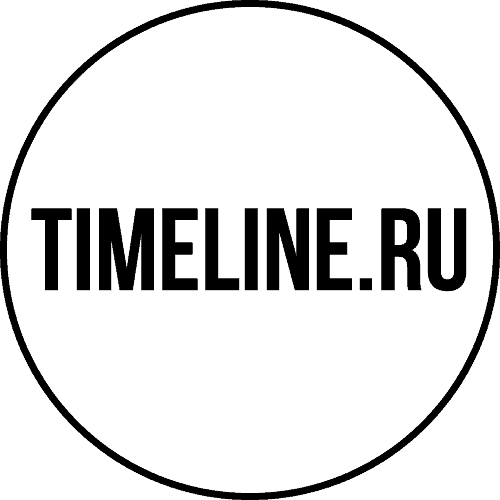
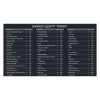


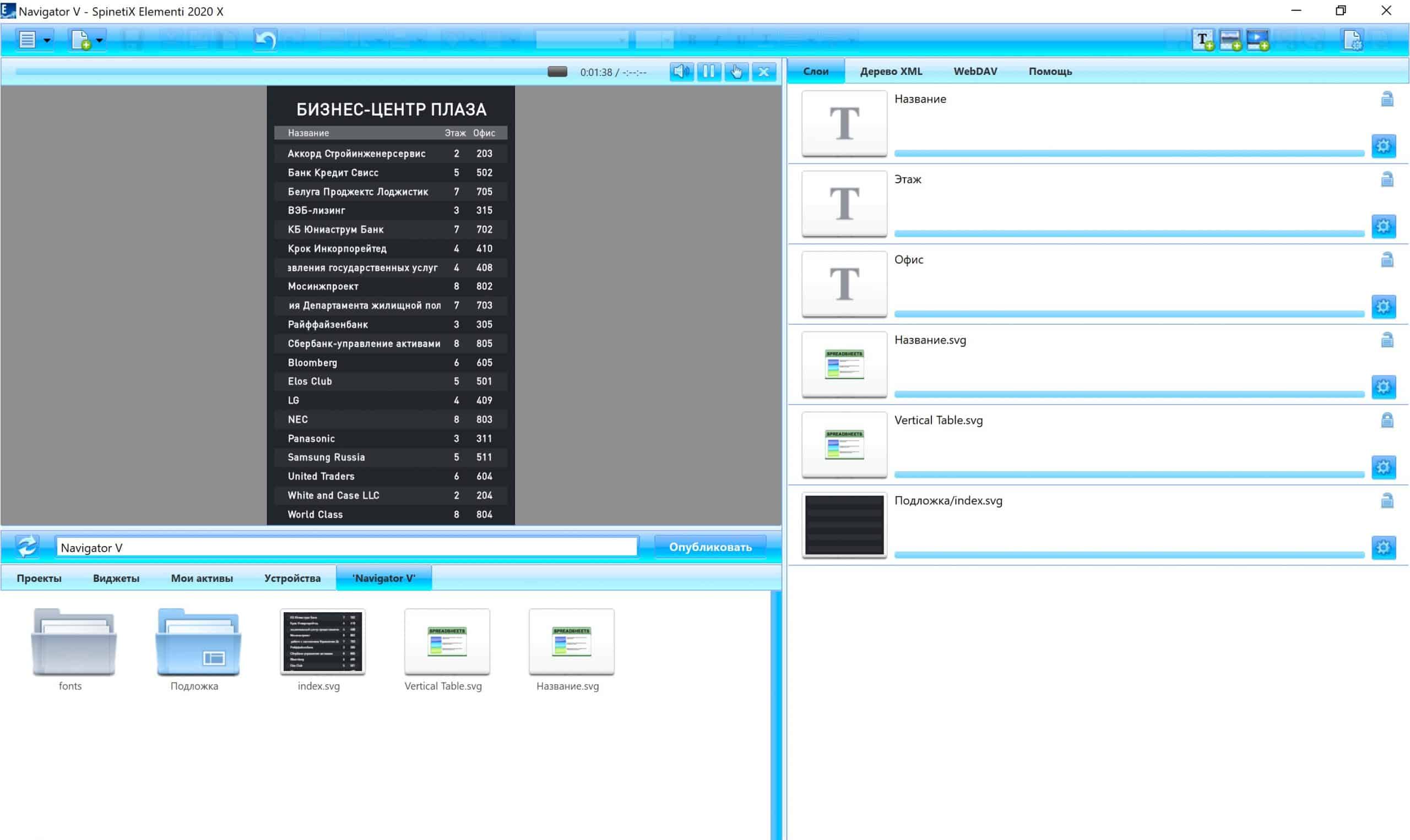
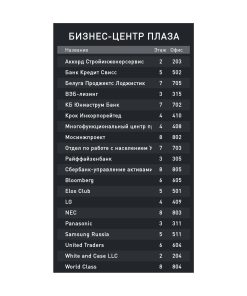
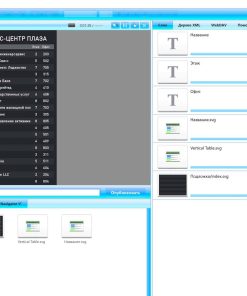
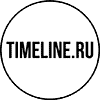















Отзывы
Отзывов пока нет.